「描画」タブ
「描画」タブには線描やブラシ塗りに関するツールが集められています。
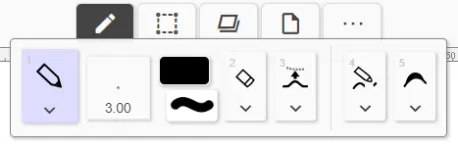
メイン描画ツール
メインツールバーの一番左のボタンは「線画レイヤー」、「ブラシ塗りレイヤー」、「囲み塗りレイヤー」に対応する描画ツールが選択できるようになっています。
各ツールを使用するには、メインツールバーのボタンのプルダウン(下矢印のアイコン)から選択します。
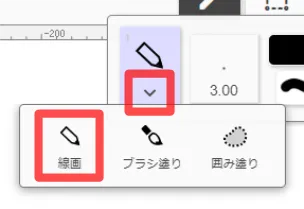
詳細な使用方法はレイヤーの種類ごとに異なりますので、各レイヤーのページを参照してください。
消しゴム
すでに描かれている線を消すことができます。 また、すでに描かれている線の中で交差している部分までを一度に消すこともできます。
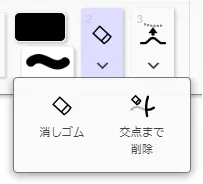
「消しゴム」ツール
キャンバス上でドラッグして線の一部または全部を消します。
「消しゴム」ツールでは線幅は変化しませんので、線幅を変更したい場合は「線幅」ツールを使用してください。
「交差点まで削除」ツール
すでに描かれている二本以上の線が交差している箇所までを削除します。
クリックした位置から交差点までが削除されます。
クリックした位置からたどって両側に交差点がある場合、通常の消しゴムのように削除されます。
修正
すでに描かれている線を引き寄せたり押し出したりといった操作で修正することができます。
このツールではあかじめ線をクリックして、対象となる線を指定(アクティブ化)しておく必要があります。
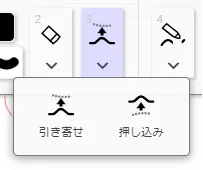
「引き寄せ」ツール
キャンバス上に描いた指示線に引き寄せるようにして対象の線を修正します。
「押し出し」ツール
キャンバス上に描いた指示線で押し出すように線を修正します。
イメージとしては、指示線上の点から放射状に離れる方向に、アクティブな線が修正されるイメージです。
消込
消込ツールは少し特殊なツールで、レイヤーの合成機能を利用し、すでに描かれている部分の不透明度を減らす形で描画を行います。
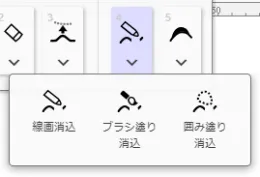
消込ツールを利用すると、塗りつぶした部分の内側に穴をあけたり、はみ出した色を消したりすることが簡単にできます。
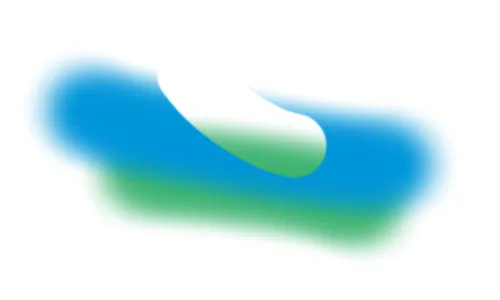
なお、消込はレイヤー内の色のある線の全ての後に処理されます。消込の上にさらに色を重ねたい場合は別にレイヤーを作成してください。
線幅
すでに描かれている線の線幅を調整することができます。
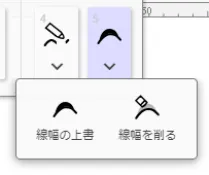
「線幅の上書」ツール
すでに描かれている線の線幅を、ブラシ設定パネルで指定されている線幅で上書きします。
「線幅を削る」ツール
すでに描かれているの線幅を減らします。なお、線幅がゼロになっても線は削除されません。